De Samsung smart TV is het beste als u al uw favoriete programma’s of video’s op een groot scherm wilt bekijken. Daarnaast moet de Hulu App er ook op werken. Wat als het niet werkt?
Hulu is compatibel met de meeste smart TV’s. Voor mensen met een niet-limme tv is het aansluiten van een streamingapparaat nodig om toegang te krijgen tot Hulu.
U kunt van Hulu genieten op verschillende apparaten, waaronder Android-tablets en -telefoons, maar ook Apple-apparaten zoals iPhones en iPads. Het is ook compatibel met Chromecast-apparaten en Amazon-producten zoals Fire Stick en Fire Tablets.
Er zijn verschillende seizoenen dat de Hulu App niet werkt op Samsung TV. Dit kan te wijten zijn aan de verouderde software van uw TV of vele andere redenen.
In dit artikel zullen we manieren vinden om de Hulu App op Samsung TV te repareren. We leren ook de redenen achter dit probleem.
Laten we samen de manieren ontdekken!
| Reden Beschrijving | |
|---|---|
| Netwerkverbindingsproblemen | Een zwakke of onstabiele internetverbinding kan ervoor zorgen dat de Hulu app niet goed werkt. Controleer uw netwerkverbinding en start uw router opnieuw op. |
| Probleem met accountverificatie | Problemen met de Hulu accountverificatie kunnen ervoor zorgen dat de app niet werkt op uw Samsung TV. Controleer uw accountgegevens en meld u opnieuw aan. |
| Compatibiliteit apparaat | Sommige Samsung TV modellen zijn mogelijk niet volledig compatibel met de Hulu app. Controleer of uw tv-model officieel wordt ondersteund door Hulu en controleer de compatibiliteitsvereisten. |
| Corruptie van de cache van de app | De cache van de Hulu app kan beschadigd raken, wat tot prestatieproblemen kan leiden. Wis de cache van de app in de instellingen van de Samsung TV. |
| Probleem met HDMI-verbinding | Controleer of de HDMI-kabel die uw Samsung TV verbindt met externe apparaten goed is aangesloten en probeer een andere HDMI-poort te gebruiken. |
| Conflicten met systeemsoftware | Andere applicaties of systeemsoftware op uw Samsung TV kunnen conflicten veroorzaken met de Hulu app. Werk de systeemsoftware van uw tv bij en sluit onnodige achtergrondtoepassingen. |
| DNS-problemen | Onjuiste DNS-instellingen op uw Samsung TV kunnen de connectiviteit van de Hulu app beïnvloeden. Controleer uw netwerkinstellingen en overweeg het gebruik van alternatieve DNS-servers. |
| App-machtigingen | Controleer of de Hulu app de benodigde machtigingen heeft op uw Samsung TV om toegang te krijgen tot uw netwerk en opslag. Verleen alle vereiste machtigingen in de tv-instellingen. |
| Instellingen voor ouderlijk toezicht | Instellingen voor ouderlijk toezicht die zijn ingeschakeld op uw Samsung TV kunnen de toegang tot de Hulu app beperken. Pas de instellingen aan om toegang tot de app toe te staan. |
| Firmware fouten | Door fouten in de firmware kunnen apps niet goed werken. Controleer of er firmware-updates voor uw Samsung TV beschikbaar zijn en installeer deze. |
| Overbelast app-cache | Een overbelaste app cache kan leiden tot prestatieproblemen. Wis de gegevens van de app (niet alleen de cache) op uw Samsung TV. |
| Problemen op de server | Tijdelijke problemen met de server of onderhoudswerkzaamheden door Hulu kunnen ertoe leiden dat de app niet meer werkt. Wacht enige tijd en probeer de app later te gebruiken. |


Hulu Logo
Problemen met netwerkverbindingen
Wat als uw router wel werkt, maar u kampt met een lage internetsnelheid? Een lage internetsnelheid kan er ook voor zorgen dat de Hulu app niet werkt. U moet de normale internetsnelheid kennen om dit probleem meteen op te merken.
Smart TV’s hebben internet nodig met een snelheid van vijf megabits per seconde (5Mbps). Met deze snelheid kunt u video’s en films bekijken met een resolutie van 720p.
Hoe de internetsnelheid controleren?
U kunt uw internetsnelheid op uw Samsung TV controleren. Bekijk de volgende stappen om dit te weten te komen.
- Houd de knop “Smart Hub” op uw afstandsbediening ingedrukt.
- Tik op “Web Browser” en de snelheidstest wordt uitgevoerd.
- Neem in geval van problemen contact op met de internetprovider.
Probleem met verificatie van account
Het is ook vermeldenswaard dat als u een gedeelde Hulu-account gebruikt en meerdere apparaten tegelijkertijd zijn aangemeld, u verificatieproblemen kunt tegenkomen.
Hulu staat een beperkt aantal gelijktijdige streams per account toe, dus controleer of het maximale aantal streams niet al wordt gebruikt.
Om verificatieproblemen met uw account op te lossen, controleert u eerst uw aanmeldingsgegevens, zorgt u ervoor dat uw abonnement actief is en gebruikt u het juiste wachtwoord.
Als het probleem zich blijft voordoen, probeer u dan af te melden bij uw Hulu-account op de Samsung TV en meld u vervolgens weer aan. Dit kan het verificatieproces vernieuwen en mogelijk tijdelijke problemen oplossen.
Compatibiliteit apparaat
Controleer de officiële compatibiliteit:
Controleer eerst of uw Samsung TV model officieel wordt ondersteund door Hulu. Bezoek de Hulu ondersteuningswebsite of neem contact op met hun klantenservice om te controleren of uw tv-model compatibel is met de Hulu app. Zij kunnen u een lijst met ondersteunde apparaten en eventuele specifieke vereisten geven.
Update uw Samsung TV:
Zorg ervoor dat de software (firmware) van uw Samsung TV up-to-date is. Fabrikanten brengen regelmatig firmware-updates uit die de compatibiliteit met verschillende applicaties, waaronder de Hulu app, kunnen verbeteren. Ga naar het instellingenmenu van uw tv, zoek de optie “Software-update” of “Systeemupdate” en volg de instructies om te controleren op beschikbare updates en deze te installeren.
Hulu-app bijwerken:
Als u de Hulu-app al een tijdje niet hebt bijgewerkt, kan het zijn dat Hulu niet meer werkt met de nieuwste versie van de Samsung TV. Zorg er dus voor dat u uw Hulu app bijwerkt.
Een verouderde Hulu app is een ernstig probleem. Deze zal blijven crashen totdat u hem bijwerkt. Verouderde apps hebben geen nut.
U zou denken: waarom zijn updates zo belangrijk? Updates zorgen ervoor dat de applicaties blijven werken en lossen ook bugs op.
U moet bepaalde stappen volgen om uw Hulu App op Samsung Smart TV bij te werken
- Druk op de knop “Smart Hub” op uw afstandsbediening en tik op “Menu”.
- Houd de knop “Uitgelicht” ingedrukt en druk op “Hulu”.
- Er verschijnt een submenu en klik vervolgens op “Alles selecteren”.
- Druk ten slotte op “Bijwerken.”
Neem contact op met de klantenservice als u nog steeds hetzelfde probleem ondervindt. Zij zullen u helpen uw probleem op te lossen. Als uw tv een probleem is, vraag hen dan om de tv te vervangen door een nieuwe.


App cache corruptie
Cachegeheugen is een speciale opslagruimte waar tijdelijke bestanden worden opgeslagen.
Opgeslagen cache en gegevens kunnen streamingproblemen veroorzaken. Dus als u de cache en gegevens van Hulu op uw Samsung TV niet hebt gewist, kunt u problemen krijgen.
Hoe het cachegeheugen wissen?
Volg deze stappen om de cache en gegevens van Hulu te wissen:
- Klik op uw afstandsbediening op de knop “Home”.
- Selecteer nu de optie “Instellingen”.
- Scroll naar beneden en selecteer de optie “Ondersteuning”.
- Selecteer vervolgens de optie “Apparaatonderhoud”.
- Tik op “Opslag beheren”.
- Selecteer “Hulu” en bekijk de details.
- Druk op “Gegevens wissen” en tik op “Cache wissen”.
U kunt deze stappen uitvoeren op Samsung TV’s die na 2020 en 2021 zijn uitgebracht.
Probleem met HDMI-verbinding
Een defecte HDMI-verbinding kan leiden tot een onderbroken of onstabiel signaal. Hierdoor kan de video flikkeren, bevriezen of artefacten vertonen tijdens het streamen van Hulu-inhoud. Dit kan uw kijkervaring verstoren en het moeilijk maken om van uw favoriete programma’s of films te genieten.
Een onbetrouwbare HDMI-verbinding kan resulteren in een verminderde videokwaliteit. U kunt pixelvorming, wazigheid of vervorming opmerken bij het afspelen van video’s in de Hulu app. Hierdoor kan de inhoud onduidelijk lijken en de algehele visuele ervaring beïnvloeden.
Sommige externe apparaten bieden bij aansluiting via HDMI extra functies, zoals het bedienen van de Hulu app via een afstandsbediening of andere invoerapparaten. Als de HDMI-verbinding niet goed werkt, werken deze bedieningsfuncties mogelijk niet zoals verwacht, waardoor het lastig wordt om door de Hulu app te navigeren en ermee te werken.


Systeemsoftware conflicten
Systeemsoftwareconflicten verwijzen naar problemen die ontstaan wanneer er conflicten of compatibiliteitsproblemen zijn tussen de systeemsoftware die op uw Samsung TV draait en andere toepassingen of processen. Deze conflicten kunnen de prestaties en functionaliteit van de Hulu app op uw tv beïnvloeden.
Om ze op te lossen, moet u de software van uw tv up-to-date houden en onnodige achtergrondtoepassingen sluiten. Als de conflicten aanhouden, vraag dan de klantenservice van Samsung of een professionele technicus om hulp. Het oplossen van systeemsoftwareconflicten zorgt voor een soepele en ononderbroken streaming op de Hulu app.
DNS problemen
Hulu Samsung DNS problemen treden op wanneer er problemen zijn met de DNS configuratie op een Samsung TV, waardoor de Hulu app geen verbinding kan maken met de benodigde servers.
Om dit probleem op te lossen:
- Ga naar de netwerkinstellingen op uw Samsung TV en verander de DNS-instellingen naar handmatig of aangepast.
- Gebruik betrouwbare openbare DNS-serveradressen zoals Google DNS (8.8.8.8 en 8.8.4.4) of OpenDNS (208.67.222.222 en 208.67.220.220).
- Start zowel uw Samsung TV als de netwerkrouter opnieuw op nadat u de DNS-wijzigingen hebt toegepast.
- Als het probleem aanhoudt, wis dan de cache en gegevens van de Hulu app op uw tv.
- Neem contact op met de Hulu-ondersteuning of uw netwerkprovider voor verdere hulp.
Door de DNS-problemen aan te pakken, kunt u zorgen voor een stabiele verbinding met de Hulu app en genieten van ononderbroken streaming op uw Samsung TV.
App-machtigingen
App-machtigingen zijn instellingen die de toegang en functionaliteit van een applicatie op een apparaat bepalen.
Als u de Hulu app op uw Samsung TV gebruikt, bepalen app-machtigingen welke bronnen de app kan gebruiken, zoals de microfoon, camera of opslagruimte.
Door de app-machtigingen aan te passen, kunt u de toegang van de app tot gevoelige informatie en functies op uw tv regelen.
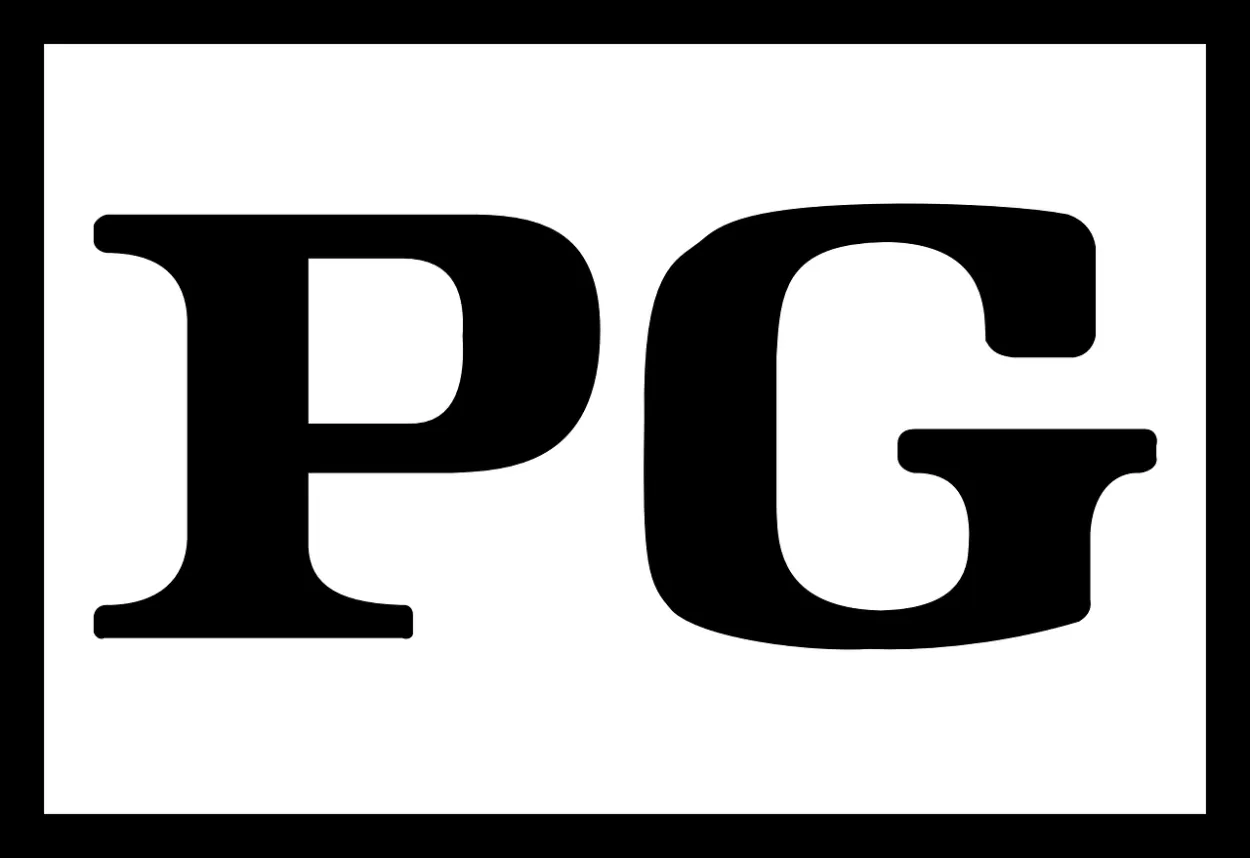
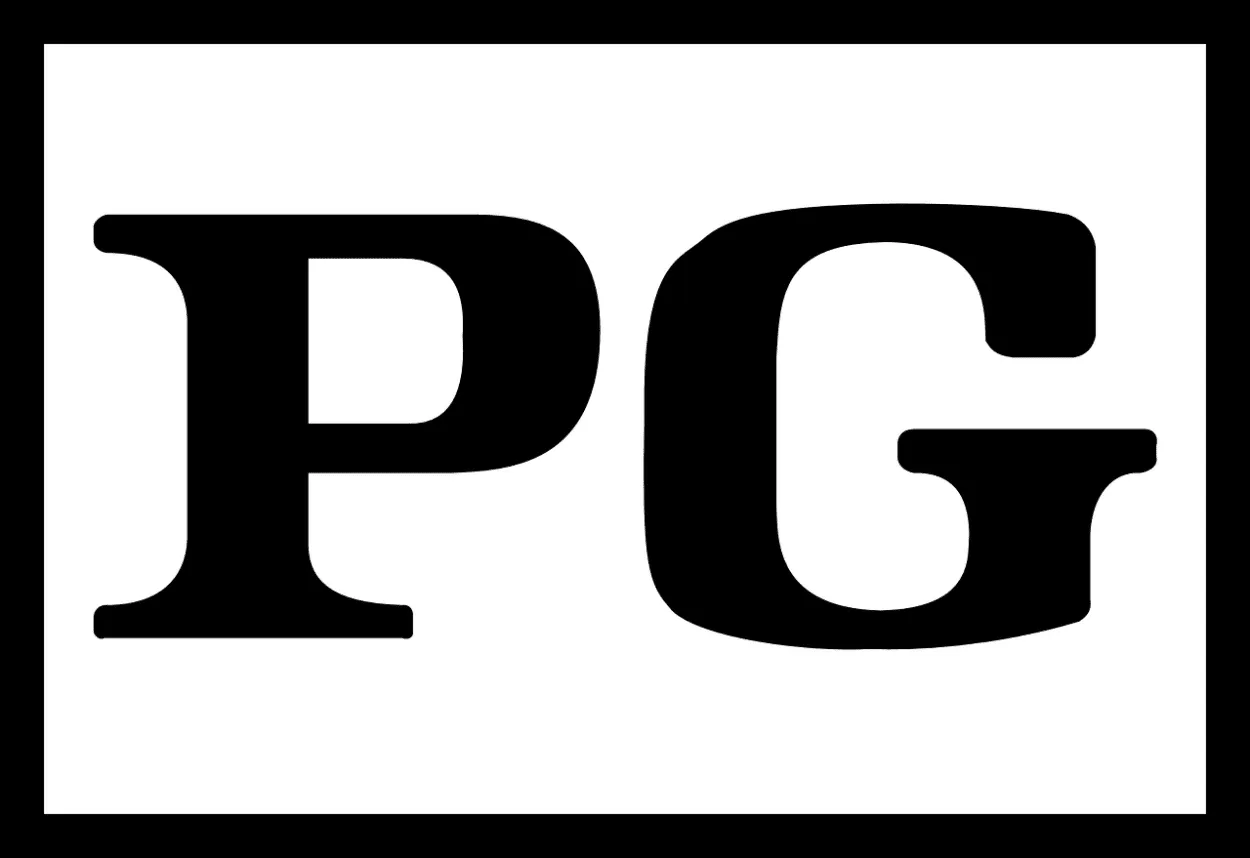
Instellingen voor ouderlijk toezicht
Instellingen voor ouderlijk toezicht
Instellingen voor ouderlijk toezicht zijn functies die zijn ontworpen om de inhoud die kan worden geopend of bekeken op een apparaat te beperken of te controleren, met name voor de veiligheid van kinderen.
De instellingen voor ouderlijk toezicht zijn afhankelijk van de nauwkeurige categorisatie van inhoud op basis van classificaties, genres of specifieke criteria.
Als de inhoud verkeerd gelabeld of gecategoriseerd is, kan dit leiden tot haperingen in het filteren of beperken van de toegang tot bepaalde programma’s of films. Dit kan ertoe leiden dat inhoud wordt geblokkeerd wanneer dit niet zou moeten of wordt toegestaan wanneer dit zou moeten worden beperkt.
Firmware fouten
Firmware fouten verwijzen naar softwareproblemen of bugs in de firmware van een apparaat, waaronder uw Samsung TV. Firmware is de ingebedde software die de functionaliteit van de tv regelt.
Glitches kunnen verschillende problemen veroorzaken, zoals bevriezen, vastlopen of prestatieproblemen binnen de software van de tv. Deze fouten kunnen de prestaties van de Hulu app beïnvloeden en uw streamingervaring verstoren.


Bekijk uw favoriete programma’s op Hulu App
Overbelast app-cache
De app cache is een tijdelijk opslaggebied waar een applicatie zoals Hulu gegevens opslaat om de prestaties te verbeteren en de toegang tot bepaalde elementen te versnellen.
Na verloop van tijd kan de app cache onnodige gegevens verzamelen of overbelast raken, wat kan leiden tot problemen zoals het langzaam opstarten van de app, bufferen of bevriezen. Het wissen van de app cache voor de Hulu app kan helpen om deze problemen op te lossen en de prestaties te verbeteren.
Problemen op de server
Problemen aan de serverkant verwijzen naar problemen of storingen die zich voordoen aan de serverkant van de Hulu-service en niet op uw Samsung TV.
Deze problemen kunnen ontstaan door onderhoud, technische problemen of een grote vraag op de servers van Hulu.
Wanneer er problemen aan de serverzijde optreden, kunnen deze de beschikbaarheid, prestaties of streamingkwaliteit van de Hulu app op uw tv beïnvloeden, wat resulteert in fouten, bufferen of geen toegang tot de inhoud.
Door deze termen te begrijpen, krijgt u een duidelijker inzicht in de verschillende factoren die de prestaties en functionaliteit van de Hulu app op uw Samsung TV kunnen beïnvloeden.
FAQs
Hoe uw Samsung TV koud opstarten?
Dit is een eenvoudige methode:
- Neem de afstandsbediening van uw Samsung TV.
- Houd de aan/uit-knop van de afstandsbediening ingedrukt totdat de tv uitgaat en zet hem dan aan.
- Wacht vijf tot tien seconden.
- Start vervolgens de Hulu App.
Hoe kan ik Smart Hub op Samsung TV resetten?
Als de Hulu App niet wordt geladen op uw Samsung TV, reset dan Smart Hub op uw TV. Smart Hub kan de oorzaak zijn van het niet werken van de Hulu App op de Samsung TV.
- Open het “Home Screen” van de Samsung TV.
- Selecteer “Instellingen” en druk op de optie “Ondersteuning”.
- Tik op “Zelfdiagnose”.
- Scroll naar beneden en selecteer “Reset Smart Hub.”
- Voer een pincode in om het proces te bevestigen.
- Nu begint het resetproces.
Vergeet niet dat het resetten van Smart Hub op Samsung TV alle gegevens, accounts en apps die u op uw Smart TV hebt gedownload, zal wissen. Als de fout niet wordt opgelost, ga dan onmiddellijk naar de andere methode.
Hoe uw Samsung TV bijwerken?
Als u alle voorgaande methoden hebt geprobeerd, maar de Hulu App werkt nog steeds niet, werk dan de software van uw tv bij.
Als de software van uw Samsung TV te oud is om de Hulu App te laten werken, zult u een probleem krijgen. Update indien nodig de software van uw TV.
- Druk op de “Home” knop op uw TV.
- Ga nu naar “Instellingen”.
- Tik op “Software Update Optie.
- Selecteer de optie “Nu bijwerken”.
- Druk vervolgens op “Ja” om de update te bevestigen.
Conclusie
- Problemen met de Hulu app op uw Samsung TV kunnen frustrerend zijn, maar met de juiste stappen voor probleemoplossing kunnen veel van deze problemen opgelost worden. Door rekening te houden met factoren zoals accountverificatie, apparaatcompatibiliteit, HDMI-verbinding, systeemsoftwareconflicten en DNS-problemen, kunt u veelvoorkomende problemen aanpakken.
- Zorg ervoor dat uw Hulu-account correct is geverifieerd en controleer op eventuele vereisten voor apparaatcompatibiliteit om een naadloze streamingervaring te garanderen. Problemen met HDMI-verbindingen oplossen door kabelverbindingen te controleren, verschillende poorten te proberen en compatibiliteit te controleren. Pak systeemsoftwareconflicten aan door de software van uw tv up-to-date te houden en achtergrondprocessen te beheren.
- Verder kunnen DNS-problemen worden opgelost door de DNS-instellingen op uw Samsung TV aan te passen en betrouwbare openbare DNS-serveradressen te gebruiken. Het is belangrijk om in gedachten te houden dat serverproblemen ook de prestaties van de Hulu app kunnen beïnvloeden, en deze worden meestal opgelost door het technische team van Hulu.
- Door deze stappen te volgen en indien nodig de juiste hulp in te roepen, kunt u de obstakels overwinnen waardoor de Hulu app niet werkt op uw Samsung TV. Vergeet niet om contact op te nemen met de klantenondersteuning van Hulu of raadpleeg professionals voor verdere begeleiding als de problemen aanhouden.
Verwante artikelen
- Hoe kunt u uw dode of offline AirPods vinden!(Eenvoudige gids)
- Hoeveel kost Alexa bij Walmart? (Onthuld)
- Is de ene Airpod luider dan de andere? (Redenen met oplossingen)
